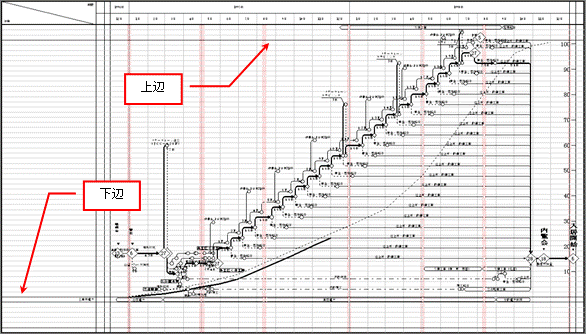![]() 出来高線を作成したい
出来高線を作成したい
![]() 以下をご確認ください
以下をご確認ください
詳細
1. 出来高を格納する工程の作成
出来高線を表示させる工程表を開き、「スクロール
下へ」 ボタン![]() (またはメニューより)を押し下ページを
(またはメニューより)を押し下ページを
表示して、出来高を格納するためのダミー工程を作成します。
 (ダミー工程が印刷時に表示されないようにするため下のページに作成するとよいでしょう。)
(ダミー工程が印刷時に表示されないようにするため下のページに作成するとよいでしょう。)
2. 資源名の作成と資源(出来高)の入力
『モード』 メニュー → 「資源」(作図モード)より、他の資源との区別が出来る名前を資源名として作成し、
それぞれのダミー工程に工数を入力していきます。
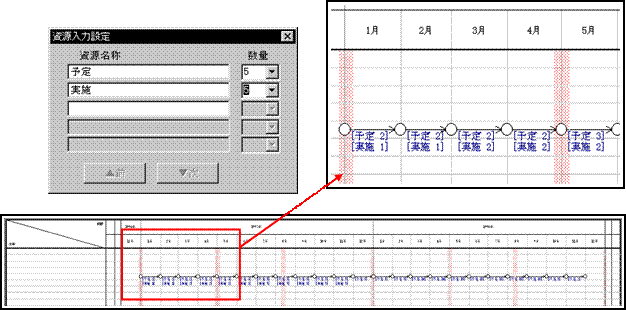
3. 出来高線の設定
工数の入力が終われば
「スクロール 上へ」 ボタン![]() (またはメニューより)を押し元の工程が描かれたページに
(またはメニューより)を押し元の工程が描かれたページに
戻ります。
![]()
そして 『モード』 メニュー → 「山積」(作図モード)に切り替えて 「出来高線表示」 ボタンを押し、出来高線設定ダイアログを表示します。
出来高合計値を設定(この場合資源名 「予定」 の工数の総数156)し、出来高として表示したい資源をチェックします。
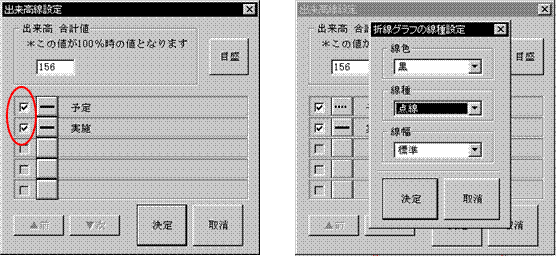
(出来高線の線種を変える場合は線のボタンを押して折線グラフの線種設定ダイアログで行います)
4. 出来高線の表示
山積表の入力と同様マウスで表示したい位置(上辺と下辺)を指定することで出来高線グラフを作成することが
できます。